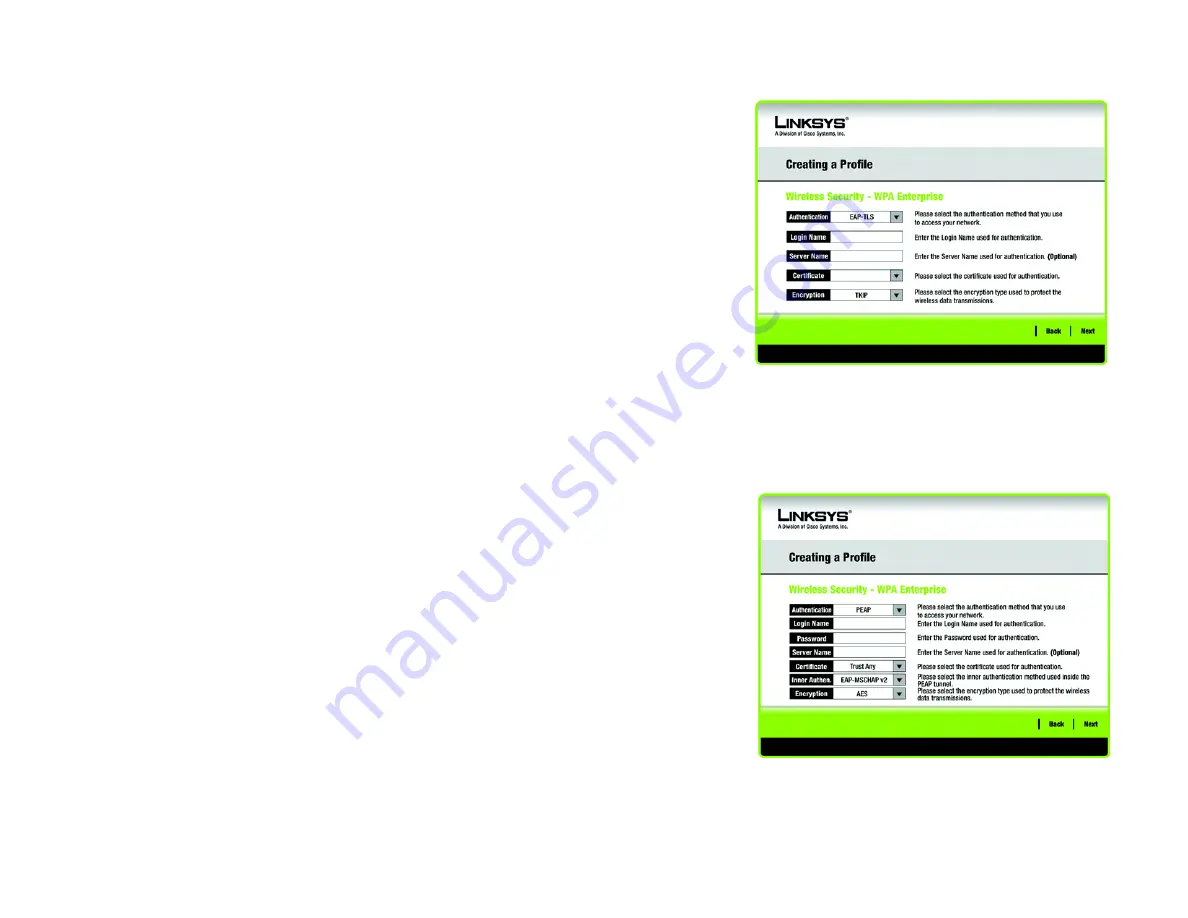
13
Chapitre 4 : Installation et connexion de l'adaptateur réseau USB sans fil N
Configuration de l'adaptateur
Adaptateur réseau USB sans fil - N
Pre-Shared Key (Clé prépartagée) : saisissez une clé prépartagée constituée de 8 à 63 caractères dans le
champ
Pre-Shared Key
(Clé prépartagée).
Cliquez sur le bouton
Next
(Suivant) pour continuer ou sur
Back
(Précédent) pour revenir à l'écran précédent.
WPA entreprise
Le mode WPA Enterprise (WPA entreprise) associe le système de sécurité WPA et l'utilisation d'un serveur
RADIUS (à utiliser uniquement lorsqu'un serveur RADIUS est connecté au routeur). Le mode WPA Enterprise
(WPA entreprise) propose deux méthodes d'authentification (EAP-TLS et PEAP) et deux méthodes de cryptage
(TKIP et AES) avec des clés de cryptage dynamiques. Vous devez saisir les mêmes paramètres de sécurité
que ceux utilisés sur votre réseau.
Authentication (Authentification) : sélectionnez la méthode d'authentification que vous utilisez sur votre
réseau, EAP-TLS ou PEAP.
EAP-TLS
Si vous avez sélectionné EAP-TLS, saisissez le nom de connexion de votre réseau sans fil dans le champ
Login Name
(Nom de connexion). Saisissez le nom du serveur d'authentification dans le champ
Server Name
(Nom du serveur). Cette opération est facultative. Dans le menu déroulant
Certificate (Certificat)
, sélectionnez
le certificat que vous avez installé pour vous authentifier sur votre réseau sans fil. Sélectionnez le type de
cryptage, TKIP ou AES, dans le menu déroulant
Encryption
(Cryptage).
Cliquez sur le bouton
Next
(Suivant) pour continuer ou sur
Back
(Précédent) pour revenir à l'écran précédent.
PEAP
Si vous avez sélectionné PEAP, saisissez le nom de connexion de votre réseau sans fil dans le champ
Login
Name
(Nom de connexion). Saisissez le mot de passe de votre réseau sans fil dans le champ
Password
(Mot
de passe). Saisissez le nom du serveur d'authentification dans le champ
Server Name
(Nom du serveur).
Cette opération est facultative. Dans le menu déroulant
Certificate
(Certificat), sélectionnez le certificat que
vous avez installé pour vous authentifier sur votre réseau sans fil. Si vous souhaitez utiliser n'importe quel
certificat, conservez le paramètre par défaut, Trust Any (Confiance totale). Sélectionnez ensuite la méthode
d'authentification utilisée dans le tunnel PEAP. Sélectionnez le type de cryptage, TKIP ou AES, dans le menu
déroulant
Encryption
(Cryptage).
Cliquez sur le bouton
Next
(Suivant) pour continuer ou sur
Back
(Précédent) pour revenir à l'écran précédent.
Figure 4-17 : Wireless Security - WPA Enterprise - PEAP
(Sécurité sans fil - WPA entreprise - PEAP)
Figure 4-16 : Wireless Security - WPA Enterprise -
EAP-TLS (Sécurité sans fil - WPA entreprise - EAP-TLS)
Summary of Contents for LINKSYS WUSB300N
Page 228: ...60 Appendix H Regulatory Information Wireless N USB Network Adapter ...
Page 229: ...61 Appendix H Regulatory Information Wireless N USB Network Adapter ...
Page 230: ...62 Appendix H Regulatory Information Wireless N USB Network Adapter ...
Page 303: ...65 Anhang H Zulassungsinformationen Wireless N USB Netzwerkadapter ...
Page 304: ...66 Anhang H Zulassungsinformationen Wireless N USB Netzwerkadapter ...
Page 305: ...67 Anhang H Zulassungsinformationen Wireless N USB Netzwerkadapter ...
Page 373: ...59 Apêndice H Informações normativas Adaptador de rede USB Wireless N ...
Page 374: ...60 Apêndice H Informações normativas Adaptador de rede USB Wireless N ...
Page 375: ...61 Apêndice H Informações normativas Adaptador de rede USB Wireless N ...
Page 443: ...59 Apéndice H Información sobre normativa Adaptador de red USB Wireless N ...
Page 444: ...60 Apéndice H Información sobre normativa Adaptador de red USB Wireless N ...
Page 445: ...61 Apéndice H Información sobre normativa Adaptador de red USB Wireless N ...
Page 512: ...59 Annexe H Réglementation Adaptateur réseau USB sans fil N ...
Page 513: ...60 Annexe H Réglementation Adaptateur réseau USB sans fil N ...
Page 514: ...61 Annexe H Réglementation Adaptateur réseau USB sans fil N ...
Page 581: ...59 Bijlage H Informatie over regelgeving Wireless N USB netwerkadapter ...
Page 582: ...60 Bijlage H Informatie over regelgeving Wireless N USB netwerkadapter ...
Page 583: ...61 Bijlage H Informatie over regelgeving Wireless N USB netwerkadapter ...
















































